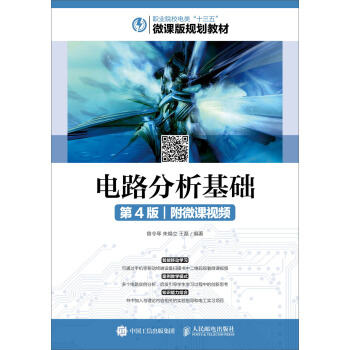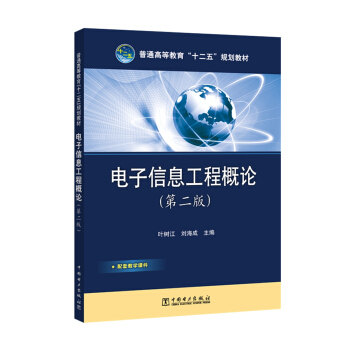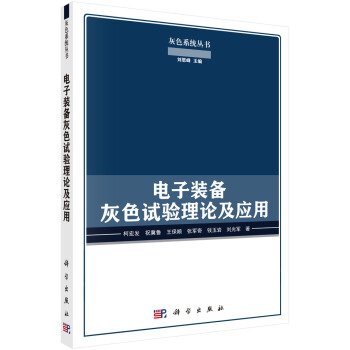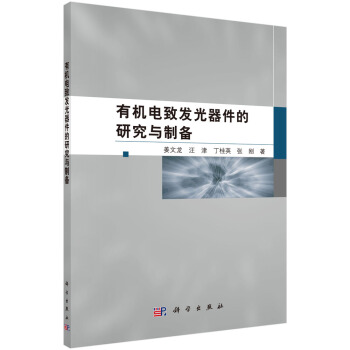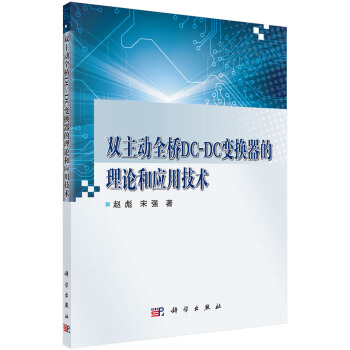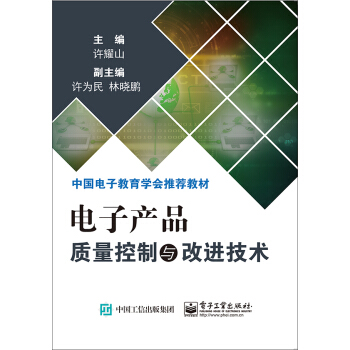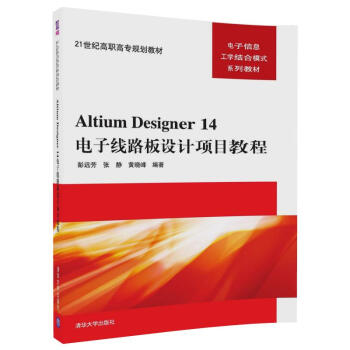

具体描述
编辑推荐
本书以典型应用为主,通过项目案例详细介绍Altium Designer 14.3在集成库设计、原理图绘制、PCB板设计等方面的操作方法和技巧。本书共分为5个模块共12个项目,内容紧紧围绕集成库设计、原理图绘制、PCB设计以及制造装配文件等内容展开,选取典型项目案例进行详细讲解和专项训练,最终通过两个典型综合案例,使学生从入门、专项学习与训练到综合提高完成电子线路板设计全过程。本书可作为高职院校电子信息类专业“电子线路板设计”课程或“电子CAD实训”课程教材,也可作为PCB板设计初级技术人员的参考书。内容简介
本书以典型应用为主,通过项目案例详细介绍Altium Designer 14在集成元器件库设计、原理图绘制、PCB设计等方面的操作方法和技巧。本书分为五个模块共11个项目,内容紧紧围绕集成元器件库设计、电路原理图设计、PCB设计以及设计制造文件的输出等内容展开,按照学生认知特点从模块一(门铃电路原理图绘制与电路板设计)入手,达到快速入门的目的,在此基础上通过模块二~模块四就集成元器件库设计、电路原理图设计和PCB设计及设计制造文件的输出等教学内容,选取典型项目案例进行详细讲解和专项训练,最终通过模块五的两个典型综合案例,使学生从入门→专项学习→综合提高完成电子线路板设计全过程。
本书适合作为高职院校电子信息类专业“电子线路板设计”课程或“电子CAD实训”课程的教材,也可作为成人高校、开放大学相关专业的教材,同时也适合从事PCB设计的初级技术人员使用。
目录
模块一Altium Designer 14快速入门项目1初识Altium Designer
任务1.1熟悉Altium Designer软件的基本工作界面
任务1.2创建PCB工程及相关设计文件
项目实训
项目2门铃电路设计
任务2.1门铃电路原理图的绘制
任务2.2门铃电路PCB的设计
项目实训
模块二集成元器件库的设计
项目3自制原理图元器件库的设计
任务3.1六位一体数码管绘制
任务3.2AT89C51RD2绘制
任务3.3LF353绘制
项目实训
项目4自制封装元器件库的设计
任务4.1六位一体数码管封装绘制
任务4.2AT89C51RD2封装绘制
任务4.3LF353封装绘制
项目实训
项目5创建集成元器件库
任务5.1自制集成元器件库
任务5.2创建项目集成元器件库
项目实训
模块三电路原理图设计
项目6原理图设计——单片机实验板设计
任务6.1原理图工作环境设置
任务6.2元器件库加载与管理
任务6.3元器件查找、放置与编辑
任务6.4元器件布局与布线
任务6.5原理图的编译与文件输出
项目实训
项目7层次原理图设计——单片机实验板设计
任务7.1自上而下层次电路原理图设计
任务7.2自下而上层次电路原理图设计
项目实训
模块四PCB设计
项目8单层PCB设计——声光控节电开关
任务8.1印制电路板的基础知识
任务8.2声光控节电开关的PCB设计
项目实训
项目9双层PCB设计——单片机实验板
任务9.1电路板设计的基本规则
任务9.2单片机实验板的PCB设计
任务9.3输出相关文件
项目实训
模块五综合案例
项目10超声波测距电路板
任务10.1超声波测距电路原理图绘制
任务10.2超声波测距电路PCB设计
任务10.3超声波测距电路PCB输出文件
项目11模拟洗衣机电路板
任务11.1模拟洗衣机电路原理图绘制
任务11.2模拟洗衣机电路PCB设计
任务11.3模拟洗衣机电路PCB输出文件
项目实训
参考文献
精彩书摘
模块三电路原理图设计
项目6原理图设计——单片机实验板设计
项目目标
(1) 熟练设置原理图工作环境。
(2) 掌握元器件库加载和管理方法。
(3) 掌握元器件的查找、放置与编辑方法。
(4) 熟悉元器件布局与布线的规则。
(5) 掌握原理图的编译及输出文件的方法。
项目任务
(1) 设置原理图工作环境。
(2) 加载和管理元器件库。
(3) 查找、放置与编辑元器件。
(4) 对元器件进行布局与布线。
(5) 对原理图进行编译并修改错误。
(6) 输出相关文件。
相关知识
要设计电路板,首先必须将电路板的工作原理及各元器件的作用和连接关系等用电路语言表达出来,这就需要绘制电路原理图,电路原理图直接体现了电子电路的结构和工作原理。原理图的绘制主要包括原理图工作环境的设置,元器件库的加载与管理,元器件查找、放置与编辑,元器件布局与布线,原理图的编译与文件输出等内容,本项目将详细介绍这些内容。
任务6.1原理图工作环境设置
任务目标
学会灵活设置原理图工作环境。
任务内容
原理图工作环境设置。
相关知识
在绘制电路图前,首先要进行图纸设置,设置图纸的大小、方向、标题、网格参数等信息。只有图纸参数设置得当,绘制的电路图才会更加美观,设计时也才能得心应手。原理图编辑环境如图3��1所示,整个界面可分为若干个工具栏和面板,下面简要介绍主要工具栏和面板的功能。
图3��1原理图编辑环境
标准工具栏(Schematic Standard): 该工具栏提供新建文件、保存文件、视图调整、元器件编辑和选择等功能。
Altium Designer 14电子线路板设计项目教程
模块三电路原理图设计
布线工具栏(Wiring): 该工具栏提供了电气布线时常用的工具,包括放置导线、总线、网络标号、层次式原理图设计工具以及和C语言的接口等快捷方式,在Place菜单中有相对应的命令。
实体工具栏(Utilities): 通过该工具栏用户可以方便地放置常见的元器件、电源和地网络以及一些非电气图形,并可以对元器件进行排列等操作。该工具栏的每一个按钮均包含了一组命令,可以单击按钮查看并执行具体的命令。
导航栏(Navigation): 该栏列出了当前活动文档的路径,单击按钮和按钮可以在当前打开的所有文档之间进行切换,单击按钮则打开Altium Designer的起始页面。
任务实施
1. 新建PCB项目及原理图文件
(1) 在E盘PCB文件夹中新建一个文件夹并命名为“单片机实验板原理图”,用来存储所创建的文件。
(2) 执行File|New|Project命令,新建一个PCB项目,命名为“单片机实验板”,如图3��2左图所示,单击OK按钮完成项目建设,如图3��2右图所示。
图3��2创建PCB项目
(3) 执行File|New|Schematic命令,新建一个原理图文件,命名为“单片机实验板”,并将该原理图添加到“单片机实验板”的PCB项目中,
图3��3项目添加原理图文件
如图3��3所示。
(4) 执行File|Save命令,保存所建项目及原理图。
2. 原理图工作环境设置
(1) 系统优先设定
执行DXP|Preferences命令,打开Preferences对话框,选中Schematic节点下的Graphical Editing选项,选中Convert Special String复选框,如图3��4所示。
图3��4Preferences对话框
(2) 图纸参数设置
为了符合实际工作的需要,要对原理图图纸的大小、形状、标题栏、设计信息等内容进行设置。双击图3��3所示Projects工作面板中的“单片机实验板.SchDoc”文件名称,进入原理图工作环境,如图3��5所示。
图3��5原理图工作环境界面
执行Design|Document Options命令,弹出Document Options对话框,打开该对话框的Sheet Options选项卡,在Standard Style和Custom Style选项组中可以进行图纸尺寸的设置,在Options选项组中可以设置图纸的边界、颜色、标题栏形状等内容,在Grids和Electrical Grid选项组中可以设置捕获网格、可视网格、电气网格的大小。单片机实验板设计原理图的图纸参数设置如图3��6所示,图幅为A4,捕获网格和可视网格均为10,电气网格设为4; Parameters选项卡的设置如图3��7所示,将DrawnBy参数值设为自己的姓名、Title数值为“单片机实验板”、SheetNumber数值改为1、SheetTotal数值为1。
图3��6单片机实验板设计原理图图纸参数设置对话框
图3��7Parameters选项卡设置对话框
3. 标题栏内容的显示
执行Place | Text String命令,在图纸标题栏的Title、Number、Sheet of、Drawn By栏依次放置4个文本字符串,并将text内容分别改为“=Title”“=SheetNumber”“=SheetTotal”和“=DrawnBy”,系统自动显示标题栏内容,如图3��8所示。
图3��8标题栏内容显示
任务6.2元器件库加载与管理
任务目标
(1) 掌握元器件库的加载方法。
(2) 掌握元器件库的管理方法。
任务内容
加载和管理元器件库。
相关知识
Altium Designer 14.3的元器件库非常庞大,但是分类明确,采用两级分类的方法来对元器件进行管理,调用相应的元器件时只需找到相应公司的相应元器件种类就可方便地找到所需的元器件。
单击弹出式面板栏中的Libraries标签打开如图3��9所示的Libraries元器件库弹出式面板。如果弹出式面板栏没有Libraries标签,可在绘图区底部的面板控制PCB封装预览栏中打开System菜单,选中其中的Libraries即可显示该面板。
图3��9Libraries元器件库弹出式面板
单击“当前元器件库”的下拉列表框可以看到系统已经装入好几个元器件库,其中Miscellaneous Devices.IntLib通用元器件库和Miscellaneous Connectors.IntLib通用插件库是原理图绘制时用得最多的两个库。选中“元器件列表栏”中的某个元器件,在下面就会出现该元器件的原理图符号预览,同时还会出现该元器件的其他可用模型,如仿真分析、信号完整性和PCB封装; 选中Footprint选项,该元器件的PCB封装就会以3D的形式显示在预览框中,这时还可以用光标拖动旋转封装,以便全方位地查看封装。
通常为了节省系统资源,针对特定的原理图设计,只需加载少数几个常用的元器件库文件就能满足需求,但是有时在现有的库中找不到自己所需的文件,这时就需要自己另外加载元器件库文件。
单击Libraries面板中的Libraries按钮,弹出如图3��10所示的Available Libraries当前可用元器件库对话框。在Installed选项卡中列出了当前所安装的元器件库,在此可以对元器件库进行管理操作,包括元器件库的装载、卸载、激活以及顺序的调整。
图3��10Available Libraries当前可用元器件库对话框
图3��10中列出了元器件库名称、是否激活、所在路径以及元器件库类型等信息。Move Up与Move Down按钮,顾名思义,就是在选中相应的元器件库后可将元器件库的顺序上移或者下移,单击Install按钮可安装元器件库,单击Remove按钮则可移除选定的元器件库。
任务实施
双击图3��3中创建的“单片机实验板.SchDoc”原理图,弹出原理图界面,如图3��11所示。
图3��11原理图界面
单击Libraries面板中的Libraries按钮,弹出如图3��12所示的Available Libraries当前可用元器件库对话框。
图3��12Available Libraries当前可用元器件库对话框
单击Install按钮,选中Install from file选项,选择C:\Documents and Settings\All Users\Documents\Altium\AD14\Library\Miscellaneous Devices.IntLib,单击Install按钮,完成集成库Miscellaneous Devices.IntLib的加载。
按照上面的方法,加载Miscellaneous Connectors.IntLib、MCU.IntLib(自制集成库)、TI Logic Latch.IntLib、TI Interface Line Transceiver.IntLib、TI Logic Gate 2.IntLib、TI Logic Decoder Demux.IntLib 6个集成库,加载元器件库的界面如图3��13所示。在图3��13所示界面中,选中某个元器件库,单击Remove按钮,可以将该元器件库从已经安装的可用元器件库列表中卸载。及时卸载不用的元器件库可以提高计算机的工作效率。至此,完成了“单片机实验板.PrjPcb”项目元器件库的加载和管理工作。
图3��13元器件库加载界面
Altium Designer 14.3之后,系统只加载了Miscellaneous Devices.IntLib和Miscellaneous Connectors.IntLib两个集成元器件库,其他需要的集成元器件库需要到官网下载后才能加载。
任务6.3元器件查找、放置与编辑
任务目标
(1) 掌握元器件的查找方法。
(2) 掌握元器件的放置方法。
(3) 掌握元器件的编辑方法。
任务内容
查找、放置和编辑相关元器件。
相关知识
Altium Designer 14.3提供的元器件库十分丰富,有时候即使知道了芯片所在的元器件库并且加载到系统中了,也很难在众多的元器件中找到所需的芯片,在这种情况下可以使用元器件筛选的功能。元器件筛选的功能主要应用于知道元器件的名称并且已经载入该元器件所在的库,但是由于元器件太多不便于逐个查找。可能在大多数情况下,设计者并不知道使用的芯片的生产公司和分类,或者系统元器件库中根本就没有该元器件的原理图模型,设计者可以寻找不同公司生产的类似元器件来代替,这时就需要在系统元器件库中搜寻所需的元器件。
绘制电路原理图首先要找到绘制电路所需的所有元器件,然后放置元器件。元器件的放置可以通过在Libraries面板中载入相应元器件库,选中需要的元器件,单击右上角的Place按钮,就可以在绘图区放置该元器件了。其实元器件的放置并不止这一种方法,还可以执行Place菜单的Part命令或是直接单击工具栏中的Place Part按钮来选取所需的元器件,图3��14所示为放置元器件对话框。
图3��14放置元器件对话框
对话框的Physical Component下拉列表框中列出了最后一次放置的元器件,单击下三角按钮还可以看到最近几次放置的元器件,单击History按钮则可以看到最近放置元器件的详细信息。元器件对话框下面还列出了最后一次放置元器件的详细属性信息,这里不再赘述。
单击放置元器件对话框中的Choose按钮,弹出Browse Libraries元器件库浏览对话框,如图3��15所示。
图3��15Browse Libraries(浏览元器件库)对话框
该对话框与Libraries元器件库弹出式面板比较相似,凡是在Libraries元器件库弹出式面板里面能实现的功能在该对话框中都能实现。不仅元器件库浏览对话框里的项目与Libraries元器件库弹出式面板一样,它们的功能也一模一样。单击对话框中的按钮,弹出Available Libraries(当前可用元器件库)对话框,在此可以加载或卸载元器件库。
……
用户评价
这本书的内容给我的第一印象是它的实用性非常强,完全不像一些纸上谈兵的教材。我之前接触过一些PCB设计的书籍,但很多都过于理论化,或者案例不够贴近实际生产需求,学习起来总感觉“学非所用”。而《Altium Designer 14电子线路板设计项目教程》则完全不同,它以项目为导向,将Altium Designer软件的操作技巧与实际的电子线路板设计流程紧密结合。书中选择的案例都是一些非常经典且具有代表性的电路,例如音频功放、USB接口控制板等,这些电路在我们的日常电子产品中随处可见,因此学习起来更有代入感。我尤其欣赏书中关于PCB布局布线的部分,作者详细介绍了各种布线规则和技巧,比如如何避免信号干扰,如何进行电源和地线的处理,以及如何优化走线以提高信号完整性。书中还讲解了差分信号的布线方法,这对于一些高速数字电路的设计至关重要。更重要的是,作者在讲解过程中,会频繁地提及实际的生产工艺限制,比如过孔的钻孔尺寸、走线的最小间距等,这让我意识到,PCB设计不仅仅是软件操作,更是一个需要考虑多方面因素的工程过程。通过这本书的学习,我不仅掌握了Altium Designer软件的使用,更重要的是,我学会了如何从一个整体的工程角度去思考PCB设计,如何将理论知识转化为实际的设计方案,这对于我未来的职业发展具有非常重要的意义。
评分这是一本非常扎实的工程技术类教材,作者在编写过程中倾注了大量的心血,能够感受到他对电子线路板设计的深刻理解和丰富的实践经验。我最喜欢的是这本书的“项目驱动”教学模式,它摒弃了传统的“功能罗列式”介绍,而是通过一个接一个完整的项目,带领读者一步步深入了解Altium Designer的功能和应用。在学习过程中,我感觉自己就像是一个真正的PCB工程师,从最初的需求分析,到原理图设计,再到PCB布局布线,最后到生成生产文件,整个流程都得到了系统性的训练。书中对Altium Designer的各项功能介绍得非常全面,从基础的元件库管理、原理图编辑,到高级的PCB布局、规则设置,再到 Gerber文件的生成和CAM验证,每一个环节都讲解得条理清晰,并且配有大量的截图和图示,非常容易理解。我特别喜欢书中关于“设计规则检查”(DRC)的讲解,作者不仅详细介绍了如何设置各种设计规则,还指导我们如何分析和解决DRC报告中出现的错误,这对于保证PCB设计的可靠性至关重要。此外,书中还融入了一些关于EMC/EMI的防护知识,这在实际的电子产品设计中同样非常关键。总而言之,这本书不仅仅是一本软件操作手册,更是一本指导我们进行规范化、工程化PCB设计的宝典,它为我系统的学习和实践PCB设计打下了坚实的基础。
评分拿到这本《Altium Designer 14电子线路板设计项目教程》时,我满怀期待,因为我一直对PCB设计充满兴趣,但苦于没有系统学习的途径。这本书的标题很吸引人,特别是“21世纪高职高专规划教材·电子信息工学结合模式系列教材”这几个字,让我觉得它应该是一本兼顾理论与实践,并且与当前行业需求紧密结合的教材。翻开书页,首先映入眼帘的是清晰的排版和高质量的插图,这对于我这样一个初学者来说非常重要,能够帮助我更快地理解复杂的概念。我特别喜欢其中关于原理图绘制的部分,作者的讲解非常细致,从元器件的选取、符号的绘制到导线的连接,每一步都循序渐进,并且提供了很多实际项目的案例,让我能够跟着操作,而不是枯燥地背诵理论。例如,书中对一个小型电源模块的设计案例进行了详细的剖析,从元器件的选型依据,到原理图的逻辑关系,再到最终的PCB布局布线,都做了非常深入的讲解。我印象深刻的是,作者在讲解过程中,不仅仅是告诉“怎么做”,更重要的是解释了“为什么这么做”,比如为什么某个元件要放在这个位置,为什么这根导线要这样走,这种深入的解释让我对PCB设计的底层逻辑有了更深刻的认识,也让我能够举一反三,在未来的设计中做出更合理的决策。这本书让我觉得,PCB设计不再是遥不可及的神秘技能,而是可以通过系统学习和勤加练习掌握的实用技术,它为我打开了一扇新的学习大门。
评分我对这本书的评价是,它提供了一种非常高效的学习方法,能够让初学者快速入门,并且逐步掌握复杂的PCB设计技术。书中的内容组织非常合理,从最基本的Altium Designer界面介绍开始,逐步深入到原理图设计、PCB设计,再到高级的应用。我特别喜欢书中提供的每一个实战项目,它们都经过精心设计,能够覆盖到Altium Designer软件的各个核心功能。例如,在学习PCB布局的时候,书中不仅仅是告诉我们如何放置元器件,更重要的是讲解了不同的布局策略,比如信号流向的考虑,热敏元器件的散热问题,以及接口元器件的便捷性等等。这让我明白,PCB布局是一个需要综合考虑多种因素的过程,而不仅仅是简单的堆砌。此外,书中对于“差分对走线”和“阻抗控制”等一些高级主题的讲解也让我受益匪浅,这些内容在一些消费电子产品和通信设备的设计中至关重要。通过跟着书中的案例进行操作,我不仅掌握了Altium Designer软件的使用技巧,更重要的是,我对PCB设计流程的理解得到了极大的提升,能够更加自信地应对实际的设计挑战。这本书的优点在于它的循序渐进,以及对每一个细节的深入剖析,这让我觉得学习过程是可控且有效的,并且能够不断地获得成就感。
评分作为一名正在学习电子工程专业的学生,我一直在寻找一本能够真正帮助我理解PCB设计精髓的教材,而《Altium Designer 14电子线路板设计项目教程》正是这样一本让我感到惊喜的书。它最吸引我的地方在于,作者并没有仅仅停留在软件操作层面,而是非常注重从工程实践的角度来讲解PCB设计。书中融合了大量的工程化设计理念,比如在讲解原理图设计时,会强调模块化设计和层次化原理图的绘制,这有助于提高设计效率和可维护性。在PCB布局布线部分,更是深入探讨了信号完整性、电源完整性以及电磁兼容性(EMC)等关键技术,这让我深刻理解到,一个良好的PCB设计不仅仅是功能上的实现,更需要在性能、稳定性和可靠性上达到要求。我尤其欣赏书中关于“生产准备”的章节,它详细介绍了如何生成Gerber文件、钻孔文件以及物料清单(BOM)等,并且讲解了如何利用CAM编辑器对这些文件进行检查,以确保PCB能够顺利地进行加工制造。这种将设计与生产紧密结合的教学方式,让我对PCB设计的整体流程有了更全面的认识,也让我更加清晰地看到了自己未来在电子工程领域的发展方向。这本书的价值在于它的前瞻性和指导性,它不仅仅教会了我如何使用工具,更重要的是,它培养了我作为一名工程师应有的设计思维和工程素养。
相关图书
本站所有内容均为互联网搜索引擎提供的公开搜索信息,本站不存储任何数据与内容,任何内容与数据均与本站无关,如有需要请联系相关搜索引擎包括但不限于百度,google,bing,sogou 等
© 2025 book.idnshop.cc All Rights Reserved. 静思书屋 版权所有

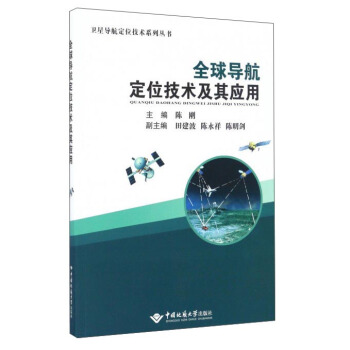

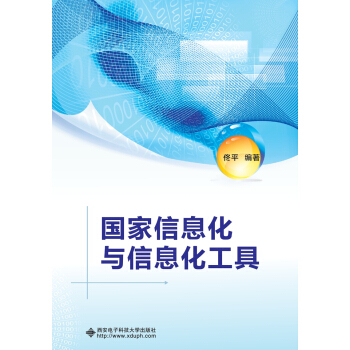
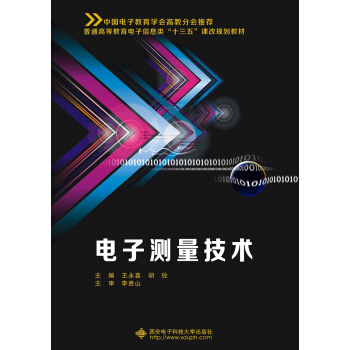

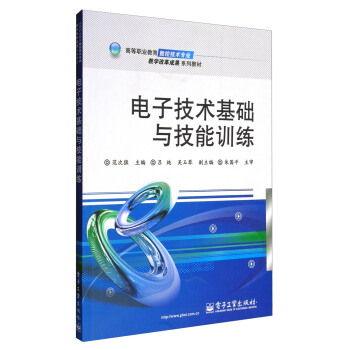
![信息论与编码(英文版)/高等学校通信工程专业“十二五”规划教材 [Information Theory & Coding] pdf epub mobi 电子书 下载](https://pic.tinynews.org/12102923/595f4903N00710202.jpg)

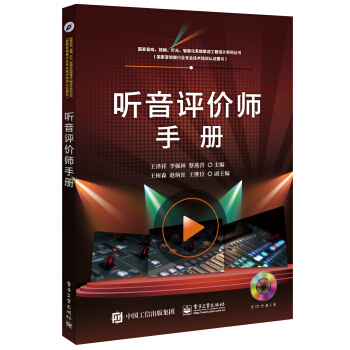
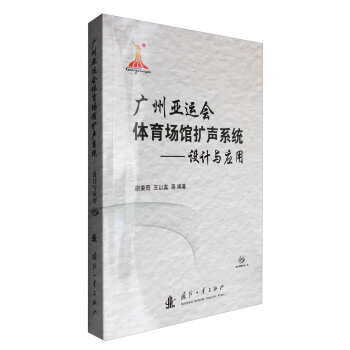
![光子晶体光纤的特性与应用 [Photonic crystal fibers:properties and applications] pdf epub mobi 电子书 下载](https://pic.tinynews.org/12106857/596dbee7Nbe2d44d5.jpg)